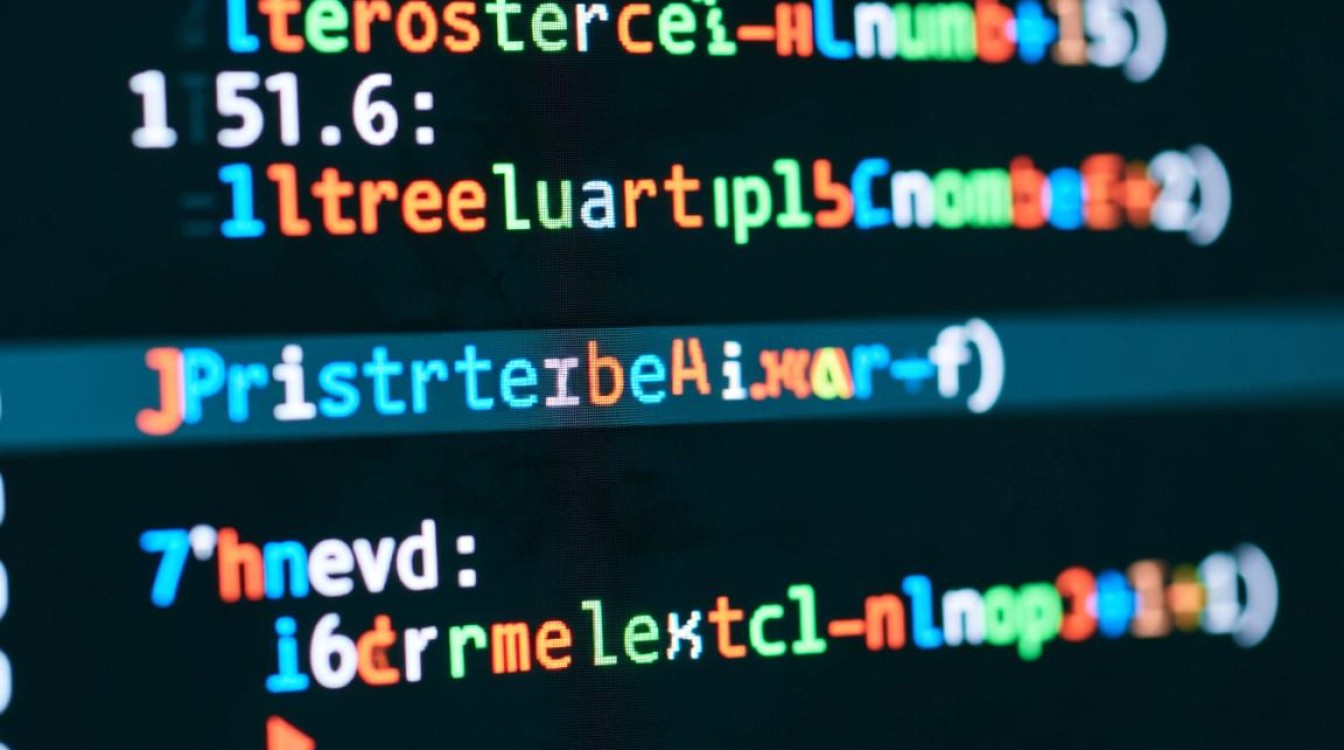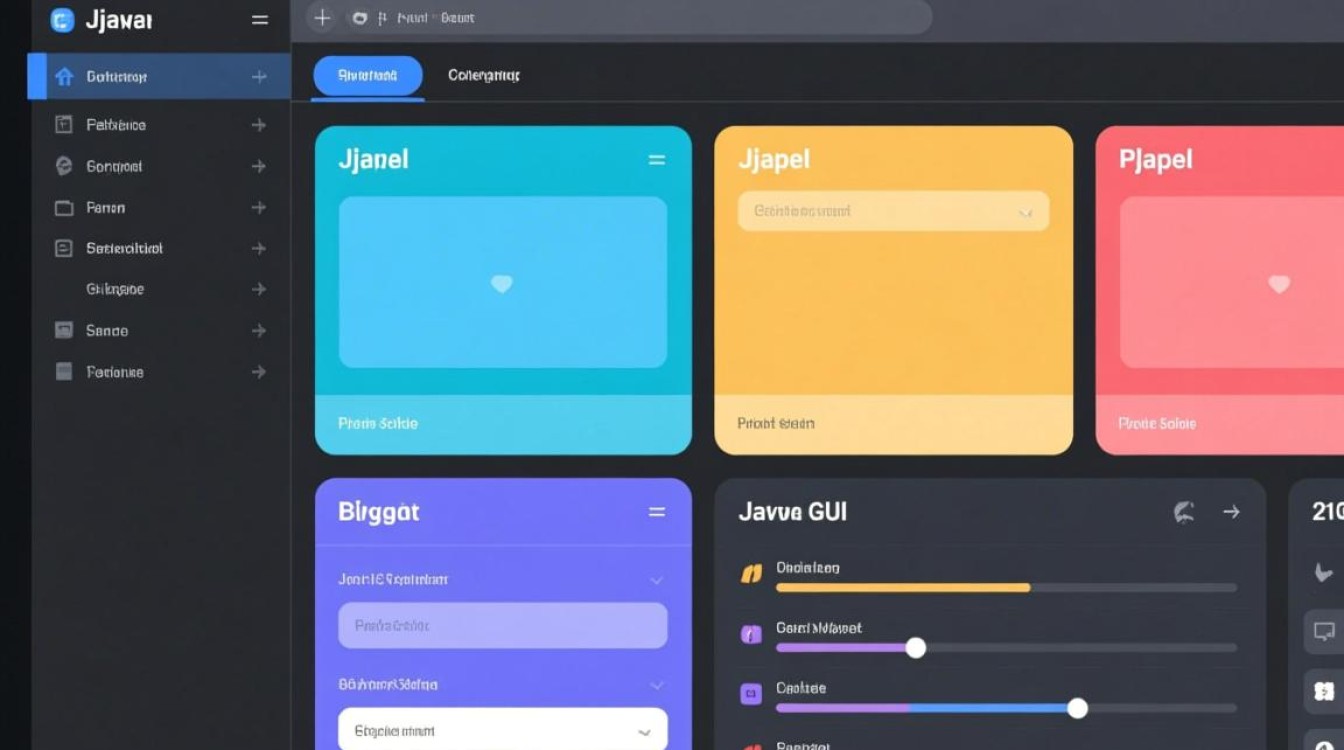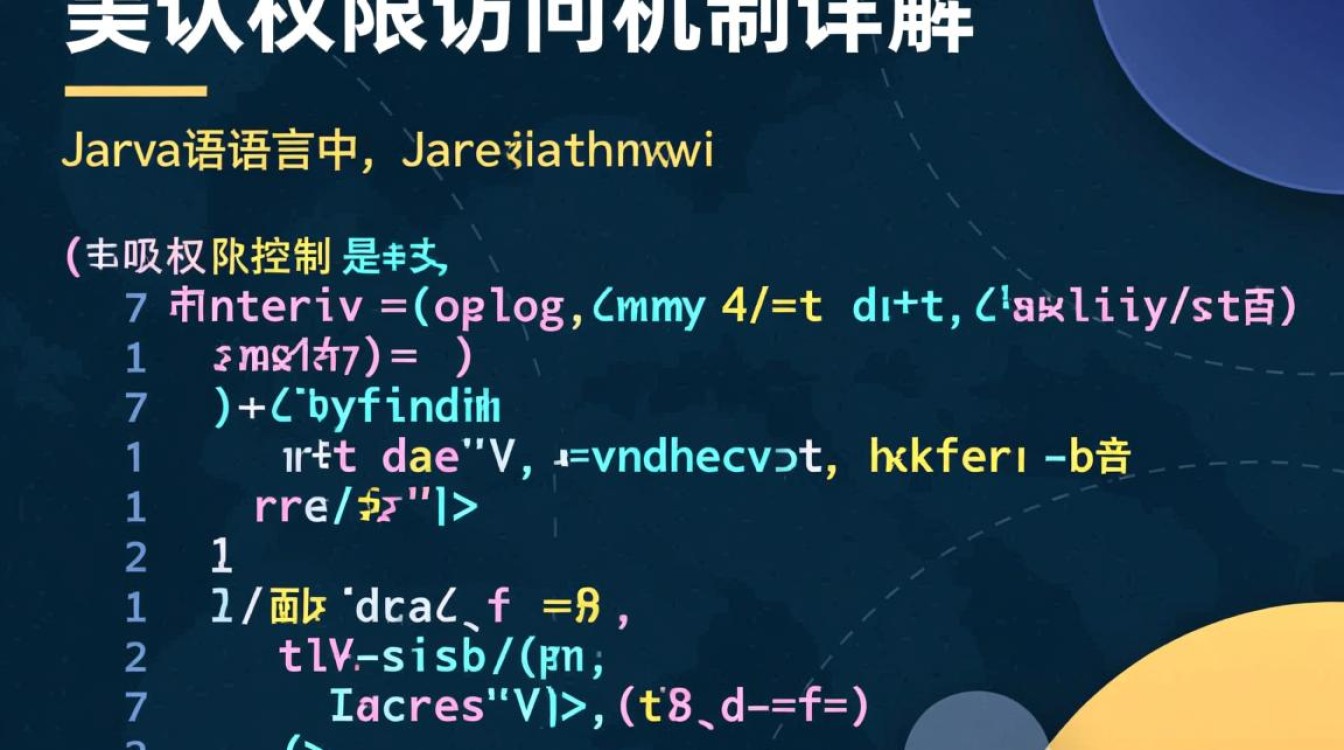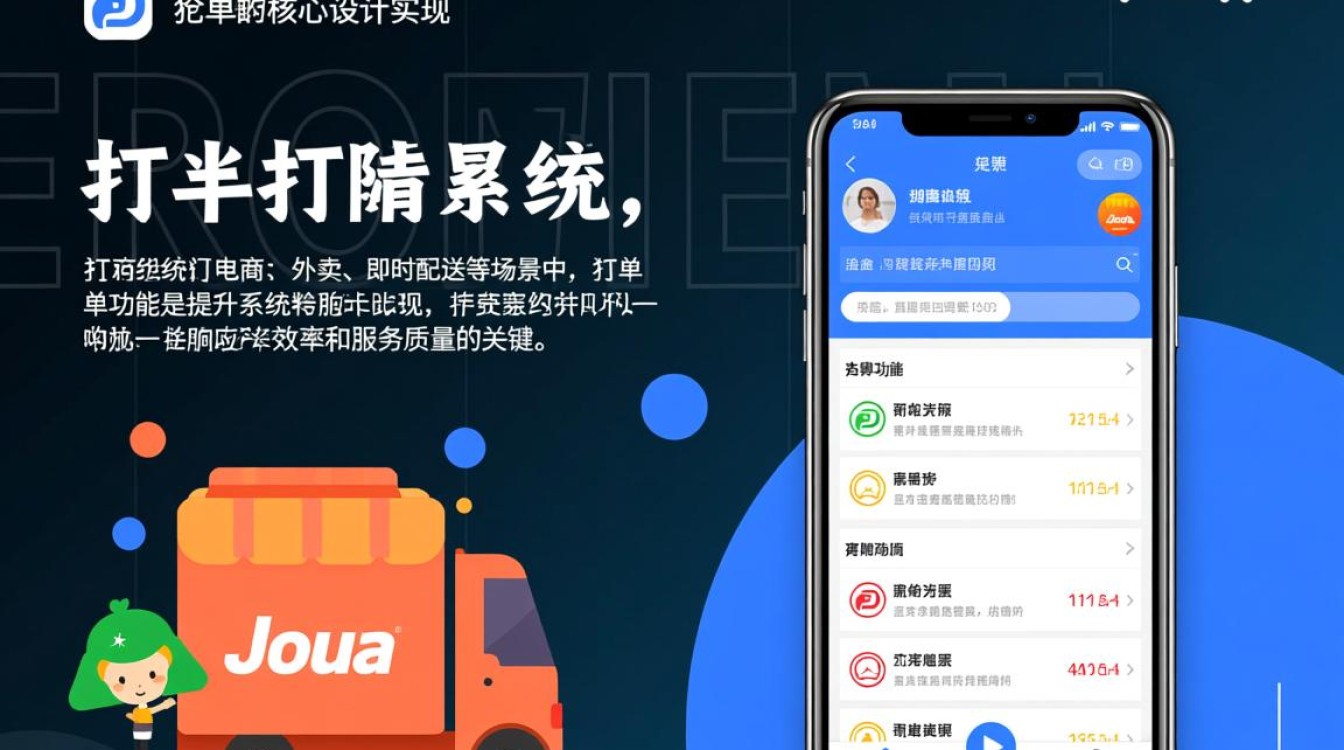API设置窗口大小的重要性与应用场景
在现代软件开发中,应用程序的用户界面(UI)设计直接影响用户体验,窗口大小作为UI的核心要素之一,其动态调整能力能够适应不同设备、分辨率及用户偏好,通过API(应用程序编程接口)设置窗口大小,开发者可以灵活控制界面布局,确保应用在各种环境下保持最佳显示效果,无论是桌面应用、Web应用还是移动端应用,窗口大小管理都是不可或缺的一环,本文将深入探讨API设置窗口大小的技术原理、实现方法及最佳实践。

窗口大小API的核心功能
窗口大小API通常提供以下核心功能:
- 获取当前窗口尺寸:通过
window.innerWidth和window.innerHeight(Web端)或类似接口(桌面端)获取窗口的宽度和高度。 - 设置窗口尺寸:允许开发者动态调整窗口大小,例如
window.resizeTo(width, height)(Web端)或桌面应用的SetWindowPos(Windows)。 - 监听尺寸变化:通过事件监听(如
resize事件)捕获窗口尺寸变化,触发相应的UI更新逻辑。
以下为常见平台窗口大小API的对比:
| 平台 | 获取窗口尺寸 | 设置窗口尺寸 | 监听尺寸变化 |
|---|---|---|---|
| Web (DOM) | window.innerWidth |
window.resizeTo() |
window.addEventListener('resize') |
| Electron | BrowserWindow.getBounds() |
BrowserWindow.setSize() |
BrowserWindow.on('resize') |
| Qt (C++) | QWidget::width() |
QWidget::resize() |
QWidget::resizeEvent() |
技术实现与代码示例
Web端实现(JavaScript)
在Web开发中,可通过DOM API直接操作窗口大小。

// 设置窗口大小为800x600像素
window.resizeTo(800, 600);
// 监听窗口尺寸变化
window.addEventListener('resize', () => {
console.log(`当前窗口尺寸: ${window.innerWidth} x ${window.innerHeight}`);
});
桌面应用实现(Electron)
Electron提供了更强大的窗口管理能力:
const { BrowserWindow } = require('electron');
const win = new BrowserWindow({ width: 1024, height: 768 });
// 动态调整窗口大小
win.setSize(1200, 800);
// 监听尺寸变化
win.on('resize', () => {
const [width, height] = win.getSize();
console.log(`窗口尺寸: ${width} x ${height}`);
});
移动端注意事项
移动端窗口大小受设备物理限制,通常通过viewport标签和响应式设计(如CSS媒体查询)实现适配,而非直接调整窗口尺寸。
最佳实践与注意事项
- 避免频繁调整窗口大小:频繁调用resize API可能导致性能问题,建议结合防抖(debounce)技术优化。
- 兼容性检查:不同平台对窗口大小API的支持程度不同,需提前测试目标环境。
- 用户体验优先:窗口调整应结合用户需求,例如在多屏设备上支持分屏模式。
- 安全限制:浏览器出于安全考虑,可能限制跨域窗口的尺寸调整,需确保同源策略合规。
API设置窗口大小是开发中的基础功能,其实现方式因平台而异,开发者需根据应用场景选择合适的技术方案,并结合最佳实践优化性能与用户体验,无论是Web端的DOM操作,还是桌面端的框架支持,灵活运用窗口大小API都能显著提升应用的适应性和专业性,随着跨平台开发的普及,统一的窗口管理API将进一步简化开发流程,为用户带来更一致的交互体验。